当我们发现CAD界面当中的窗口大小并不合适,想对其进行调整,调到合适的窗口大小,方便我们查看图纸,下面内容就是有关如何调整窗口范围大小的方法。
方法一:
1.快速缩放
这是最快捷方便的一个方法,使用滑动鼠标中键的滑轮就能够快速对视图进行缩放了,这是本文最推荐使用的方法。
2.全部缩放
依次点击菜单栏上的视图>>缩放>>全部,就能够使用这个功能,该功能能将图纸全部都缩放到当前使用的窗口,这是恢复图纸在全屏显示最快最有效的方法,经常在设计或是浏览过程中,用到它。
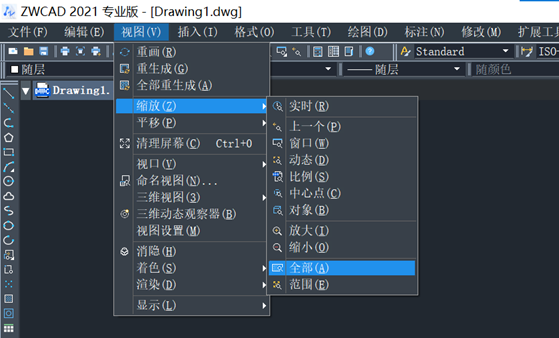
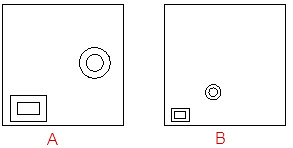
3.缩放指定区域
打开方式与方法二雷同,依次点击菜单栏上的视图>>缩放>>窗口,用户需选定缩放区域的两个对角点,在一定的区域用适当的比例去缩放到当前窗口,我们用这功能去显示细节很方便有效。
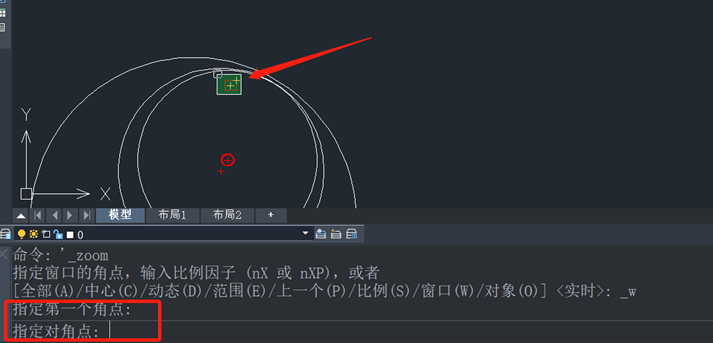
方法二:
CAD打开显示图纸时,会读取文件中的图形数据,接着用于生成屏幕显示,在这个生成数据的过程叫做重生成(REGEN),快捷键RE。重新生成当前的视口,并重新计算全部对象的位置,对数据库空间进行索引重生成,优化显示与对象选择性能。CAD在判断是依据当前的视图区域范围来生成显示数据,这时无法进行缩放。
解决方法,执行re命令,回车,即可进行缩放。
若是想全图显示,使用缩放命令Z,回车,输入A(全部)或是E(范围),回车,这时系统自动根据情况重生成。
推荐阅读:CAD
推荐阅读:CAD软件
·2024中望教育渠道合作伙伴大会成功举办,开启工软人才培养新征程2024-03-29
·中望将亮相2024汉诺威工业博览会,让世界看见中国工业2024-03-21
·中望携手鸿蒙生态,共创国产工业软件生态新格局2024-03-21
·中国厂商第一!IDC权威发布:中望软件领跑国产CAD软件市场2024-03-20
·荣耀封顶!中望软件总部大厦即将载梦启航2024-02-02
·加码安全:中望信创引领自然资源行业技术创新与方案升级2024-01-03
·“生命鸨卫战”在行动!中望自主CAx以科技诠释温度,与自然共未来2024-01-02
·实力认证!中望软件入选毕马威中国领先不动产科技企业50榜2023-12-27
·玩趣3D:如何应用中望3D,快速设计基站天线传动螺杆?2022-02-10
·趣玩3D:使用中望3D设计车顶帐篷,为户外休闲增添新装备2021-11-25
·现代与历史的碰撞:阿根廷学生应用中望3D,技术重现达·芬奇“飞碟”坦克原型2021-09-26
·我的珠宝人生:西班牙设计师用中望3D设计华美珠宝2021-09-26
·9个小妙招,切换至中望CAD竟可以如此顺畅快速 2021-09-06
·原来插头是这样设计的,看完你学会了吗?2021-09-06
·玩趣3D:如何使用中望3D设计光学反光碗2021-09-01
·玩趣3D:如何巧用中望3D 2022新功能,设计专属相机?2021-08-10
·CAD无法修复图形文件怎么办2016-01-25
·CAD如何绘制圆环体?2022-06-17
·CAD合并多段线的方法2022-08-05
·CAD如何圆角而不修剪?2021-03-16
·CAD如何将样条曲线转换成多段线2016-04-11
·CAD中如何设置捕捉间距?2022-08-01
·CAD怎么求截面惯性距2019-01-21
·CAD固定坐标轴的方法2021-11-29














